Silent Hill 2 trò chơi kinh điển trong thể loại game kinh dị. Tuy nhiên, nhiều người chơi hiện nay gặp phải vấn đề về hiệu năng khi trải nghiệm tựa game này. Những vấn đề này có thể làm giảm đi sự mãn nhãn và trải nghiệm nhập vai mà trò chơi mang lại. Trong bài viết dưới đây, chúng ta sẽ cùng tìm các phương pháp khắc phục vấn đề trên để người chơi có thể tận hưởng câu chuyện rùng rợn và bầu không khí đặc trưng của trò chơi này một cách trọn vẹn hơn.
Tổng quát về game Silent Hill 2
Silent Hill 2 là một trong những tựa game kinh dị nổi tiếng, ghi dấu ấn sâu sắc trong lòng người chơi nhờ cốt truyện độc đáo và bầu không khí u ám, căng thẳng. Dù ra mắt từ lâu, game vẫn thu hút một lượng lớn người hâm mộ mới và cũ, đặc biệt với những ai yêu thích thể loại kinh dị tâm lý. Tuy nhiên, do tựa game đã cũ và không được tối ưu cho các hệ thống hiện đại, người chơi hiện nay thường gặp nhiều vấn đề về hiệu năng, ảnh hưởng lớn đến trải nghiệm. Những lỗi hiệu năng này bao gồm tình trạng giật, lag, tốc độ khung hình (FPS) không ổn định và thậm chí là lỗi đồ họa.

Hiệu năng của game ảnh hưởng đến độ mượt mà của hình ảnh và còn quyết định đến mức độ hồi hộp và căng thẳng mà trò chơi mang lại. Một trải nghiệm game bị gián đoạn bởi tốc độ khung hình giảm hoặc lỗi đồ họa sẽ làm mất đi sự kịch tính vốn có của Silent Hill 2. Từ đó làm giảm đi hiệu ứng kinh dị mà nhà sản xuất đã dày công tạo dựng. Do đó, việc tối ưu hiệu năng cho trò chơi là vô cùng quan trọng, giúp người chơi tận hưởng trọn vẹn cảm giác hồi hộp và bí ẩn của tựa game này.
Các vấn đề về hiệu năng thường gặp khi chơi Silent Hill 2
Khi trải nghiệm trò chơi này trên các nền tảng khác nhau, người chơi thường gặp phải một số vấn đề về hiệu năng có thể ảnh hưởng đến trải nghiệm tổng thể. Việc nhận diện và khắc phục những vấn đề này là cần thiết để người chơi có thể tận hưởng trọn vẹn sự kỳ diệu của game.
Tốc độ khung hình (FPS) giảm hoặc không ổn định
Tốc độ khung hình (FPS) là yếu tố quan trọng quyết định độ mượt mà trong trải nghiệm chơi Silent Hill 2. Khi FPS giảm hoặc không ổn định, người chơi sẽ cảm thấy sự chậm chạp, ảnh hưởng tiêu cực đến cả tính chân thực và cảm giác hồi hộp mà game mang lại. Nguyên nhân chủ yếu gây ra tình trạng này thường do sự không tương thích giữa game cũ và phần cứng hiện đại hoặc đôi khi là do cài đặt đồ họa quá cao khiến máy tính không thể xử lý kịp. Bên cạnh đó, việc hệ điều hành hoặc driver không được cập nhật đúng phiên bản cũng có thể gây ra lỗi FPS.
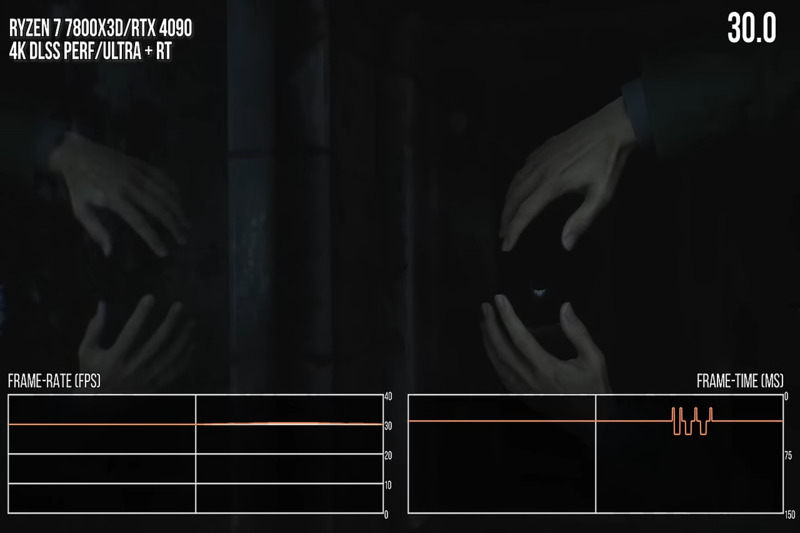
Khi tốc độ khung hình không ổn định, game sẽ trở nên khó điều khiển mà còn làm giảm độ chân thực của các phân cảnh căng thẳng và hồi hộp, khiến người chơi bị mất đi sự tập trung cần thiết. Điều này đặc biệt ảnh hưởng đến các phân đoạn hành động nhanh, khi nhân vật cần di chuyển hoặc né tránh kẻ thù. Hơn nữa, tốc độ khung hình giảm có thể gây ra tình trạng chóng mặt hoặc mỏi mắt đối với người chơi, làm mất đi tính thú vị của game. Để khắc phục, người chơi nên xem xét điều chỉnh các cài đặt đồ họa phù hợp, cập nhật driver và đảm bảo máy tính đáp ứng các yêu cầu cơ bản của game.
Tình trạng giật, lag
Tình trạng giật, lag, hoặc đứng hình khi chơi Silent Hill 2 là vấn đề thường gặp, gây khó chịu cho người chơi và ảnh hưởng tiêu cực đến trải nghiệm. Nguyên nhân chính dẫn đến tình trạng này thường bắt nguồn từ việc game không được tối ưu hóa cho phần cứng hiện đại hoặc không tương thích với hệ điều hành. Ngoài ra, việc thiếu dung lượng RAM, bộ xử lý yếu hoặc ổ cứng không đủ nhanh để tải các tệp tin lớn trong game cũng có thể gây ra tình trạng giật và lag.
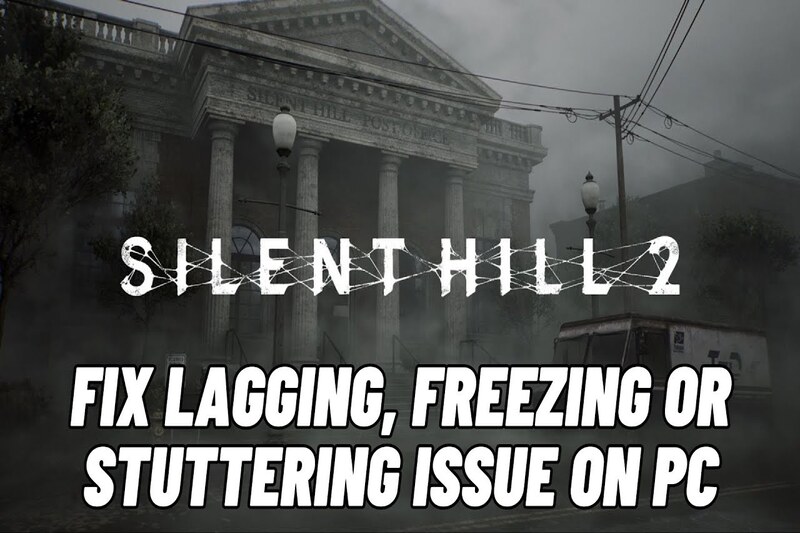
Khi game bị giật hoặc đứng hình, người chơi sẽ khó tập trung và cảm giác căng thẳng cũng giảm đi đáng kể, làm mất đi tính hấp dẫn vốn có của Silent Hill 2. Đặc biệt trong những cảnh chiến đấu hoặc di chuyển nhanh, tình trạng này có thể làm người chơi mất kiểm soát nhân vật, từ đó tăng nguy cơ thua cuộc. Để khắc phục tình trạng này, người chơi nên đảm bảo máy tính có đủ dung lượng RAM và bộ nhớ lưu trữ, đồng thời hạn chế chạy nhiều ứng dụng nền trong quá trình chơi game. Ngoài ra, kiểm tra hệ thống làm mát để tránh quá nhiệt cũng là một biện pháp quan trọng, giúp ngăn ngừa tình trạng trên.
Lỗi đồ họa và hình ảnh không tải đúng cách
Lỗi đồ họa và hình ảnh không tải đúng cách là một vấn đề phổ biến khác mà nhiều người chơi Silent Hill 2 gặp phải, đặc biệt khi chơi trên các thiết bị hiện đại. Các lỗi đồ họa này có thể xuất hiện dưới nhiều dạng như nhân vật hoặc vật thể bị biến dạng, màu sắc không hiển thị chính xác hoặc các cảnh trong game bị mất chi tiết. Nguyên nhân chủ yếu là do game được phát triển trên nền tảng cũ, không tương thích hoàn toàn với phần cứng và phần mềm hiện tại. Ngoài ra, phiên bản driver đồ họa lỗi thời hoặc các thiết lập không phù hợp trong game cũng có thể làm tăng nguy cơ gặp lỗi đồ họa.
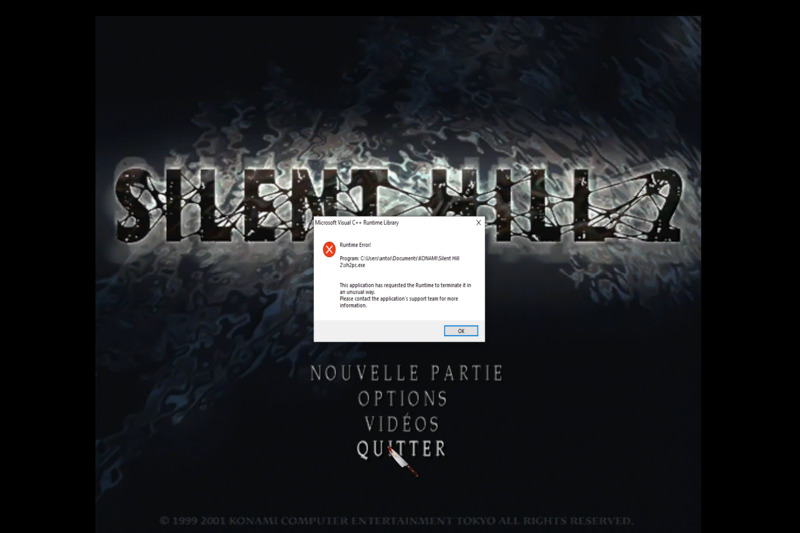
Lỗi đồ họa sẽ làm giảm chất lượng hình ảnh mà còn ảnh hưởng đến cảm giác chìm đắm của người chơi trong thế giới kinh dị của Silent Hill 2. Khi hình ảnh không được tải đúng cách, người chơi sẽ cảm thấy mất tập trung, thậm chí có thể bỏ lỡ những chi tiết quan trọng trong cốt truyện. Để khắc phục vấn đề này, người chơi nên cập nhật driver đồ họa mới nhất và điều chỉnh các thiết lập đồ họa trong game để tương thích với máy tính của mình. Nếu vẫn gặp lỗi, có thể thử sử dụng các bản mod hoặc bản vá từ cộng đồng người chơi để cải thiện trải nghiệm.
Khắc phục vấn đề hiệu năng trên nền tảng cụ thể khi chơi Silent Hill 2
Khi trải nghiệm, không ít game thủ gặp phải vấn đề về hiệu năng khi trải nghiệm trò chơi này trên các nền tảng khác nhau. Việc sửa chữa và tối ưu hóa hiệu năng sẽ cải thiện trải nghiệm chơi game và còn nâng cao độ chân thực của bối cảnh đáng sợ mà tựa game này mang lại.
Khắc phục hiệu năng trên PC
Để tăng hiệu suất khi chơi Silent Hill 2 trên máy tính cá nhân, có nhiều bước người chơi có thể thực hiện nhằm tối ưu hóa trải nghiệm game mượt mà và ổn định hơn. Đầu tiên, kiểm tra cấu hình máy tính để đảm bảo đáp ứng các yêu cầu tối thiểu của game. Việc nâng cấp phần cứng như thêm RAM hoặc sử dụng ổ cứng SSD có thể giúp giảm thời gian tải game và giảm thiểu tình trạng giật, lag. Cập nhật driver đồ họa cũng là một bước quan trọng. Trong đó, các phiên bản driver mới nhất thường mang lại sự cải thiện đáng kể về hiệu suất cho các trò chơi, đặc biệt là những game cũ chạy trên nền tảng phần cứng hiện đại.

Tiếp theo, người chơi nên kiểm tra và điều chỉnh cài đặt đồ họa trong game. Hạ thấp các cài đặt như độ phân giải, hiệu ứng đổ bóng và kết cấu có thể giúp máy tính xử lý nhanh hơn, từ đó tăng tốc độ khung hình. Ngoài ra, hãy tắt các ứng dụng không cần thiết đang chạy ngầm trên hệ thống để giảm tải cho CPU và RAM, đảm bảo rằng tài nguyên hệ thống được tập trung hoàn toàn vào game. Một mẹo khác là điều chỉnh cài đặt năng lượng trong Windows sang chế độ “Hiệu suất cao” để máy tính luôn chạy ở mức tối đa khi chơi.
Khắc phục hiệu năng trên console (PlayStation, Xbox)
Đối với những người chơi trên console như PlayStation và Xbox, mặc dù thiết bị được tối ưu hóa cho game, nhưng vẫn có thể gặp một số vấn đề về hiệu năng khi chơi Silent Hill 2. Trước tiên, đảm bảo hệ điều hành của console luôn được cập nhật lên phiên bản mới nhất. Các bản cập nhật hệ điều hành thường đi kèm các bản vá giúp cải thiện hiệu suất và khắc phục các lỗi tiềm ẩn. Bên cạnh đó, nếu thiết bị có dung lượng lưu trữ đầy hoặc gần đầy, hãy giải phóng bộ nhớ bằng cách xóa các trò chơi và dữ liệu không cần thiết.

Một mẹo khác là khởi động lại console thường xuyên để xóa bộ nhớ tạm và giảm thiểu tình trạng đứng máy khi chơi. Với những dòng máy console đời mới, người chơi cũng có thể tối ưu hóa hiệu suất bằng cách thiết lập chế độ hiển thị phù hợp. Ví dụ, PlayStation có chế độ hiệu năng để duy trì tốc độ khung hình ổn định hơn. Cuối cùng, khi gặp lỗi đồ họa hoặc vấn đề hiệu năng trên console, hãy thử gỡ cài đặt và cài lại game để khắc phục những lỗi có thể phát sinh trong quá trình tải và cài đặt ban đầu.
Sử dụng các bản mod và công cụ tối ưu do người chơi phát triển
Cộng đồng Silent Hill 2 đã phát triển nhiều mod và bản vá giúp cải thiện hiệu năng cũng như độ ổn định của game, đặc biệt hữu ích đối với người chơi trên PC. Một trong số những mod phổ biến là phiên bản Enhanced Edition, một bộ công cụ bao gồm nhiều bản vá để cải thiện đồ họa, âm thanh và tối ưu hóa hiệu suất tổng thể. Bộ công cụ này cũng khắc phục các lỗi về độ phân giải và màu sắc, giúp game hiển thị tốt hơn trên màn hình hiện đại.

Các mod và bản vá này sẽ làm tăng tốc độ khung hình mà còn mang lại độ ổn định cao hơn, giảm thiểu tình trạng giật và lag. Bên cạnh đó, một số bản mod còn có thể tùy chỉnh độ phân giải, thêm các tùy chọn cài đặt đồ họa nâng cao, giúp người chơi điều chỉnh theo cấu hình máy tính của mình. Người chơi cũng có thể cài đặt các công cụ như DXVK để chuyển đổi đồ họa từ DirectX sang Vulkan, một API đồ họa tối ưu hơn, giúp tăng hiệu suất đáng kể. Các công cụ và mod này giúp game chạy mượt mà mà và giữ nguyên trải nghiệm độc đáo vốn có của game.
Lời khuyên để duy trì hiệu năng ổn định khi chơi Silent Hill 2
Để đảm bảo rằng trải nghiệm của bản thân luôn diễn ra một cách mượt mà và ổn định, việc tối ưu hóa hiệu năng là vô cùng quan trọng. Đặc biệt là đối với những ai muốn tận hưởng những chi tiết tinh tế và bầu không khí căng thẳng mà trò chơi mang lại. Sau đây, chúng tôi sẽ chia sẻ một số lời khuyên và mẹo hữu ích giúp người chơi duy trì hiệu suất ổn định trong quá trình trải nghiệm trò chơi này.
Cách quản lý tài nguyên máy tính khi chơi Silent Hill 2
Quản lý tài nguyên máy tính hiệu quả là chìa khóa để duy trì hiệu năng ổn định khi chơi. Để giảm tải tài nguyên, trước khi khởi động game, hãy đóng tất cả các ứng dụng và phần mềm không cần thiết. Đặc biệt là các chương trình nặng như trình duyệt hoặc phần mềm chỉnh sửa đồ họa. Việc chạy nhiều ứng dụng cùng lúc có thể khiến CPU và RAM bị quá tải, làm giảm tốc độ xử lý của game. Sử dụng Task Manager trên Windows để kiểm tra và tắt các tiến trình không cần thiết sẽ giúp máy tính tập trung toàn bộ tài nguyên vào việc xử lý game.

Một mẹo khác là tối ưu hóa cài đặt điện năng khi chơi Silent Hill 2. Đối với máy tính xách tay, chuyển sang chế độ High Performance trong Power Options của Windows sẽ giúp CPU và GPU luôn hoạt động ở công suất tối đa, tránh tình trạng giảm hiệu suất để tiết kiệm pin. Đồng thời, nếu người chơi sử dụng card đồ họa rời, đảm bảo rằng game đang chạy trên card này thay vì card tích hợp. Điều này có thể được kiểm tra và điều chỉnh trong phần mềm quản lý card đồ họa như NVIDIA Control Panel hoặc AMD Radeon Settings.
Điều chỉnh cài đặt hệ điều hành để tăng hiệu suất
Điều chỉnh cài đặt hệ điều hành là bước quan trọng để đảm bảo Silent Hill 2 chạy ổn định và không bị giật lag. Đầu tiên, người chơi nên tắt các ứng dụng nền không cần thiết vì chúng có thể chiếm dụng CPU, RAM, và băng thông mạng. Trong Windows, truy cập vào Settings > Privacy > Background Apps và tắt các ứng dụng không sử dụng thường xuyên.
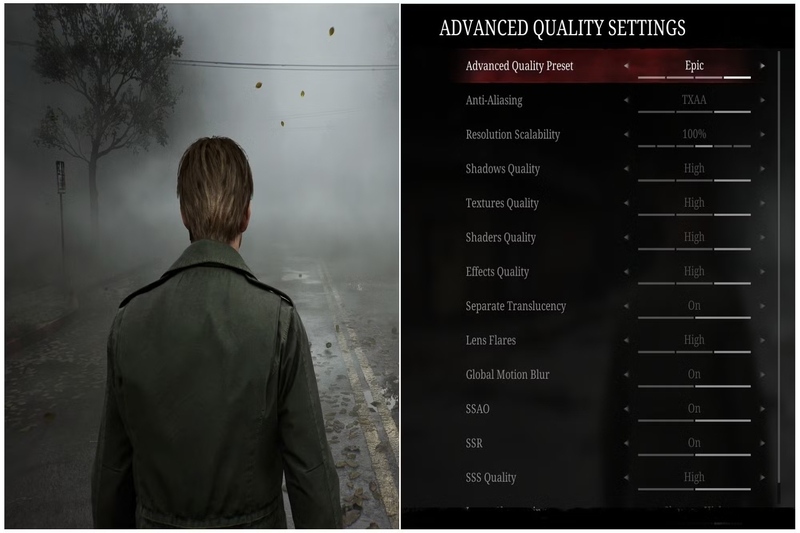
Ngoài ra, người chơi nên điều chỉnh cài đặt khởi động để máy tính chỉ chạy những chương trình cần thiết khi bật máy. Người chơi có thể thực hiện điều này qua Task Manager > tab Startup, chọn và tắt các chương trình không cần thiết khi khởi động. Một mẹo khác là điều chỉnh thiết lập hiệu ứng hình ảnh của hệ điều hành để tiết kiệm tài nguyên. Vào System Properties > Advanced > Performance Settings, chọn “Adjust for best performance” để tắt các hiệu ứng không cần thiết. Điều này sẽ giảm gánh nặng cho CPU và GPU, giúp hệ thống tập trung xử lý các tác vụ trong game nhanh hơn.
Lên kế hoạch bảo dưỡng và kiểm tra định kỳ hệ thống
Bảo dưỡng và kiểm tra định kỳ hệ thống là một yếu tố không thể thiếu để duy trì hiệu năng ổn định khi chơi Silent Hill 2 và các trò chơi khác. Đầu tiên, vệ sinh phần cứng máy tính là việc cần thiết để đảm bảo máy không bị quá nhiệt khi chơi game. Bụi bẩn có thể tích tụ trong các quạt tản nhiệt và lỗ thông khí, khiến nhiệt độ của CPU và GPU tăng cao, làm giảm hiệu suất của máy. Người chơi nên làm sạch máy tính ít nhất mỗi 6 tháng hoặc hơn nếu máy tính hoạt động ở môi trường nhiều bụi.

Ngoài ra, kiểm tra và cập nhật các phần mềm, driver định kỳ cũng giúp tối ưu hóa hiệu suất. Driver đồ họa, hệ điều hành và các bản vá bảo mật nên được cập nhật thường xuyên để đảm bảo máy tính luôn hoạt động tốt nhất. Đồng thời, chạy các công cụ kiểm tra và phát hiện lỗi phần cứng như CrystalDiskInfo cho ổ cứng hoặc HWMonitor cho CPU và GPU giúp người chơi phát hiện kịp thời những dấu hiệu hư hỏng hoặc yếu kém của phần cứng.
Kết luận
Trong bài viết này, chúng ta đã khám phá những giải pháp hiệu quả để khắc phục vấn đề về hiệu năng khi chơi Silent Hill 2. Hy vọng rằng những hướng dẫn trên sẽ giúp bạn có được những giây phút thư giãn và hồi hộp trong thế giới u ám của tựa game này mà không bị gián đoạn.
Xem thêm:




